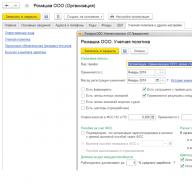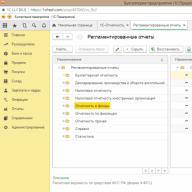Pašā sākumā, strādājot ar programmu 1C ZUP 8 tās sākotnējā iestatīšanā, varat sazināties ar “Sākotnējās programmas iestatīšanas” palīgu.
1. att. “Sākotnējo programmas iestatījumu” apstrāde
Apstrāde ļauj ievadīt sākotnējo informāciju par organizāciju, aizpildīt grāmatvedības politiku, kā arī iestatījumus personāla uzskaitei un algu sarakstam. Balstoties uz ievadītajiem datiem, asistentā tiek veidoti uzkrājumi un atskaitījumi.
 2. att. Organizācijas grāmatvedības politika
2. att. Organizācijas grāmatvedības politika
Visus ievadītos personāla un aprēķinu kontūras iestatījumus var apskatīt vai labot apakšsistēmā “Iestatījumi”.
3. att. Personāla iestatīšana un aprēķina kontūra
Pamatiestatījumi, kas ietekmē algas aprēķināšanu:
- Ienākumus izmaksā bijušajiem uzņēmuma darbiniekiem. Iestatot šo iestatījumu, programmai būs pieejams dokuments “Maksājums bijušajiem darbiniekiem”, kas ļauj reģistrēt finansiālo palīdzību bijušajiem darbiniekiem, nesadalīto peļņu nodarbinātības laikā utt. Reģistrētie maksājumi tiek atspoguļoti pārskatā “Nealgas ienākumi”;
- Vienam darbiniekam tiek izmantotas vairākas tarifu likmes. Kad šis iestatījums ir iestatīts, būs pieejams bloks* “Papildu”. tarifi, koeficienti."
 Rīsi. 4. Pievienot. tarifi, koeficienti
Rīsi. 4. Pievienot. tarifi, koeficienti
*Blokā var izvēlēties algas aprēķina rādītājus ar vērtības pielietošanas metodi - visos mēnešos pēc vērtības ievadīšanas (pastāvīga lietošana) un rādītāja mērķi - darbiniekam. Izvēlētie rādītāji tiks izmantoti visos darbinieku uzkrājumos, ja tie būs norādīti aprēķina formulā.
- Darba grafikā tiek izmantoti vairāki laika veidi. Iestatot šo iestatījumu programmā, darba grafikos būs pieejami pielāgoti laika veidi, kuriem atribūtā “Galvenais laiks” ir iepriekš definētas laika veidu “Apmeklēšana”, “Maiņa”, “Nakts stundas” vērtības, “Vakara stundas”, “Darbs nepilna laika režīmā”, “Saīsināts laiks apmācībai darba vietā”, “Saīsināts darba laiks saskaņā ar likumu”.
- Pārbaudiet faktiskā laika atbilstību plānotajam laikam.Šis iestatījums neļaus ievietot darba laika uzskaites dokumentu, ja faktiskais laiks darba laika uzskaitē nesakrīt ar darba grafiku vai individuālo grafiku.
- Ierobežojiet atskaitījumu summu līdz procentam no algas. Iestatījums ļaus ierobežot kopējo atskaitījumu summu procentos no algas saskaņā ar Art. 138 Krievijas Federācijas Darba kodekss. Kad šis atribūts ir norādīts atskaitījumos, kļūst pieejams atribūts “Ir kolekcija”*.
 Rīsi. 5. Iestatīt aizturi
Rīsi. 5. Iestatīt aizturi
*Iestatot šo funkciju, izpildu dokumentā var izvēlēties iekasēšanas kārtību, un ieturējumu apmēru kontrole saskaņā ar likumu tiek veikta dokumentā “Inkasācijas ierobežojumi”.
- Darbinieka tarifa likmes konvertēšanas kārtība stundas izmaksās. Iestatījums ļauj definēt algoritmu indikatoru “Dienas maksa, stunda”, “Dienas maksa” un “Stundas maksa” aprēķināšanai.
- Rādītāji, kas nosaka kopējās tarifa likmes sastāvu.Šeit ir saraksts ar rādītājiem, kas iekļauti darbinieka kopējā tarifa likmē. Aprēķinot rādītājus “Dienas/stunda”, “Dienas maksa”, “Stundas maksa”, darbinieka tarifa likmē tiks izmantoti izvēlētie rādītāji.
- Pārbaudiet maksu un maksājumu atbilstību Kad iestatījums ir iespējots, ja mēģināsiet maksāt vairāk, nekā uzkrāts, programma izdos brīdinājumu un algas lapiņa netiks apstrādāta.
- Veikt algu papildu uzkrāšanu un pārrēķinu atsevišķā dokumentā. Kad šis iestatījums ir iestatīts, visi pārrēķini tiks ierakstīti dokumentā “Papildu uzkrājumi, pārrēķini”.
Maksas un atskaitījumu noteikšana. Algas rādītāji
 6. attēls. Maksas un atskaitījumu iestatīšana
6. attēls. Maksas un atskaitījumu iestatīšana
Atbilstoši izvēlētajiem iestatījumiem programma veido aprēķinu veidus, kā arī algu aprēķina rādītājus, kas tiek izmantoti formulās jaunizveidotajiem uzkrājumiem un atskaitījumiem.
Izvēlnē varat iestatīt jaunu uzkrājumu vai atskaitījumu “Iestatījumi/Uzkrājumi/Ieturējumi”.
Apskatīsim jaunas uzkrājuma izveides piemēru.
 Rīsi. 7. Uzkrāšanas iestatīšana
Rīsi. 7. Uzkrāšanas iestatīšana
Cilnē “Pamata” aizpildiet:
- Uzkrāšanas piešķiršana ļauj automātiski aizpildīt dažus uzkrāšanas datus. Piemēram, izvēloties galamērķi - atvaļinājuma naudu, uzkrājums tiks veikts ar dokumentu “Atvaļinājums”, iedzīvotāju ienākuma nodokļa kods ir 2012, cilne “Vidējā izpeļņa” tiks bloķēta.
- Izpildes metode. Aizpildīšana ir pieejama noteiktiem uzkrāšanas mērķiem, piemēram, izvēloties mērķi - darba samaksa un piemaksas. Ir pieejamas šādas vērtības:
- Ikmēneša;
- Saskaņā ar atsevišķu dokumentu. Pieejama dokumentu izvēle - vienreizējs uzkrājums vai bonuss;
- Norādītajos mēnešos;
- Tikai tad, ja ir ievadīta indikatora vērtība;
- Tikai tad, ja ir ievadīts laika uzskaites veids;
- Tikai tad, ja laiks iekrīt brīvdienās.
- Atbalsta vairākus vienlaicīgus uzkrājumus. Iestatot šo funkciju, sistēma ļaus vienā mēnesī ievadīt vairāku veidu uzkrājumus pamatdokumentu kontekstā.
- Iekļaut algu sarakstā. Uzstādīšanas laikā šis uzkrājums tiks iekļauts algu fondā.
- Uzkrāts, aprēķinot mēneša pirmo pusi. Kad šis karodziņš ir iestatīts, aprēķina veids tiks uzkrāts, aprēķinot avansa maksājumu, izmantojot dokumentu “Uzkrājums par mēneša pirmo pusi”.
- Blokā “Pastāvīgie rādītāji” jānorāda, kuriem konstantiem rādītājiem ir jāpieprasa rādītāja vērtības ievade un kuriem vērtība jādzēš, atceļot uzkrājumu.
Uzkrāšanas formulā ierakstām: TariffRateHourly*PercentageAdditionForNatureofWork*TimeInHours.
Cilnē Laika uzskaite ir norādīts uzkrājuma veids:
- Par darbu pilnu maiņu normālā laika limitā. Aprēķina veids reģistrēs nostrādāto laiku. Iestatīt darbinieka galveno visas dienas plānoto uzkrājumu.
- Par strādāšanu nepilna laika maiņā normālā laika limitā. Aprēķina veids reģistrēs nostrādāto laiku. Uzstādīts uzkrājumam maiņas laikā.
- Par virsstundu strādāšanu. Piemēram, to nosaka uzkrājumam, kas maksā par darbu brīvdienā.
- Papildus samaksa par jau apmaksātu laiku. Komplekts prēmijām, piemaksām, piemaksām utt.
- Pilnas maiņas\Daļējas maiņas. Iestatīt uzkrājumus, kas ir novirzes no darbinieka darba grafika. Piemēram, atvaļinājumi, komandējumi utt.
Rādītājos “TimeInDaysHours”, “TimeInDays”, “TimeInHours” norādām vērā ņemamo laika veidu.
Piemērā mēs norādām “Darba laiks” - iepriekš definēts laika veids, kas ietver visus laika veidus ar atribūtu “Darba laiks”.
 Rīsi. 8. Uzkrājumu cilne “Laika uzskaite”.
Rīsi. 8. Uzkrājumu cilne “Laika uzskaite”.
Cilnē “Atkarības” ir norādīti uzkrājumi un atskaitījumi, kuru aprēķina bāzē ir iekļauts šis uzkrājums. Cilnē “Prioritāte” ir norādīta uzkrājumu izspiešana. Cilnēs “Vidējā izpeļņa” un “Nodokļi, iemaksas, grāmatvedība” ir konfigurēta uzskaites un nodokļu uzskaites procedūra.
Izveidosim rādītāju “Pabalsta procents par darba raksturu”.
 Rīsi. 9. Indikatora “Pabalsta procentuālā daļa par darba raksturu” iestatīšana
Rīsi. 9. Indikatora “Pabalsta procentuālā daļa par darba raksturu” iestatīšana
Rādītāja mērķis var būt darbinieks, nodaļa vai organizācija. Var būt periodisks, vienreizējs vai operatīvs.
Periodiskos rādītājus ieraksta personāla dokumentos, vienreizējos rādītājus ieraksta “Datos algas aprēķinam” par mēnesi. Operatīvo rādītāju var ievadīt dokumentos “Dati algas aprēķinam” mēneša laikā, tiek uzkrāta kopējā vērtība.
Nodarbinātības reģistrācija
Lai formalizētu darbinieka pieņemšanu darbā, jāizveido darbinieka karte, jāievada dokuments “Pieņemšana darbā” vai “Pieņemšana darbā pēc saraksta”.
 Rīsi. 10. Dokuments “Nodarbošanās”
Rīsi. 10. Dokuments “Nodarbošanās”
Cilnē “Galvenā” mēs norādām saņemšanas datumu, piedāvājumu skaitu, grafiku, pozīciju, sadalījumu un teritoriju, ja grāmatvedības politika ir izveidota, lai veiktu uzskaiti pa teritorijām.
 Rīsi. 11. Organizācijas “Grāmatvedības politikas” iestatīšana
Rīsi. 11. Organizācijas “Grāmatvedības politikas” iestatīšana
Cilnē “Maksājums” atlasiet darbiniekam plānotos uzkrājumus, iestatiet avansa maksājuma aprēķināšanas kārtību un darbinieka tarifa likmes pārrēķina kārtību rādītājos “Dienas maksa, stunda”, “Dienas maksa”, “Stundas izmaksas”, aprēķinot virsstundas, brīvdienas utt.
Ja programma pārsūtīja datus no iepriekšējām programmu versijām, tad iepriekš minētā informācija tiek automātiski aizpildīta pārcelšanas laikā dokumentā “Sākotnējā personāla komplektēšana”.
Uzkrājums par mēneša pirmo pusi
Programma piedāvā šādas avansa aprēķināšanas iespējas:
- Fiksēta summa;
- Tarifa procentuālā daļa;
- Aprēķināts par mēneša pirmo pusi.
Avansa aprēķināšanas un izmaksas kārtība norādīta personāla dokumentos “Pieņemšana darbā”, “Personāla pārcelšana”, “Darba samaksas izmaiņas”. Lai iestatītu avansa maksājuma aprēķināšanas metodi darbinieku sarakstam, jāizmanto dokuments “Mainīt avansa maksājumu”.
 Rīsi. 12. Personāla dokumentā izvēloties avansa aprēķināšanas iespēju, cilne “Maksājums”
Rīsi. 12. Personāla dokumentā izvēloties avansa aprēķināšanas iespēju, cilne “Maksājums”
Avansa maksāšanas metodes “fiksētā apmērā” un “procentos no tarifa” neprasa papildu aprēķinus un dokumentu ievadīšanu. Izmaksa notiek tieši algas maksājuma dokumentā ar maksājuma veidu “Avanss”. “Tarifa procentuālā daļa” aprēķina metodi aprēķina procentos no algas, t.i. Tiek ņemti vērā visi plānotie darbinieku uzkrājumi, kas iekļauti algu sarakstā.
Avansa maksājuma veids “aprēķinot par mēneša pirmo pusi” nozīmē dokumenta “Uzkrājums mēneša pirmajai pusei” ievadīšanu. Dokumentā ir iekļauti darbinieku uzkrājumi, kuru iestatījumos ir iestatīts atribūts “Uzkrāts, aprēķinot mēneša pirmo pusi”.
 Rīsi. 13. Parakstīties “Uzkrāts, aprēķinot mēneša pirmo pusi”
Rīsi. 13. Parakstīties “Uzkrāts, aprēķinot mēneša pirmo pusi”
Algas par mēneša pirmo pusi jāizmaksā izrakstā ar maksājuma veidu “Avanss”.
 Rīsi. 14. Izziņa par avansa maksājumu
Rīsi. 14. Izziņa par avansa maksājumu
Lai apskatītu avansa maksājumu uzkrāšanas un izmaksas rezultātus, jāizmanto “Algu/algu atskaites” atskaites “Algas lapiņa T-51 (par mēneša pirmo pusi), “Algas lapa par mēneša pirmo pusi” izvēlne.
Maksājumi starpnorēķinu periodā
Starpmaksājumos ietilpst atvaļinājuma naudas aprēķins, slimības atvaļinājums un citas novirzes no darbinieka darba grafika.
Apskatīsim pagaidu invaliditātes pabalstu aprēķināšanas piemēru.
 Rīsi. 15. Pārejošas invaliditātes pabalstu aprēķins
Rīsi. 15. Pārejošas invaliditātes pabalstu aprēķins
Sistēma ļauj kopā maksāt pabalstus:
- Ar priekšapmaksu. Izvēloties šo veidu, pabalsts tiks izmaksāts izrakstā ar maksājuma veidu “Avanss”;
- Starpnorēķinu periodā. Izvēloties šo apmaksas veidu, sistēma ļaus izveidot dokumentu apmaksai, pamatojoties uz ievadīto “Slimības lapa” dokumentu;
- Ar algu. Izvēloties šo veidu, pabalsts tiks izmaksāts izrakstā ar maksājuma veidu “Mēneša alga”.
Laukā “Maksājums” norādi – starpnorēķinu periodā. Noklikšķinot uz pogas “Maksāt”, tiek izveidots izraksta dokuments ar maksājuma veidu “Slimības lapa”.
 Rīsi. 16. Dokumenta sastādīšana samaksai starpmaksājumu periodā
Rīsi. 16. Dokumenta sastādīšana samaksai starpmaksājumu periodā
Algu uzkrāšana un aprēķināšana. Algu uzskaite 1C 8.3 ZUP
Alga 1C ZUP 8.3 tiek aprēķināta dokumentā “Algu un iemaksu aprēķins”. Noklikšķinot uz pogas “Detaļas” dokumenta tabulas daļā, varat apskatīt rādītājus, uz kuru pamata tika aprēķināts šis vai cits uzkrājums.
 Rīsi. 17. Dokuments “Algu un iemaksu aprēķins”
Rīsi. 17. Dokuments “Algu un iemaksu aprēķins”
Cilnē “Līgumi” darbinieki tiek aprēķināti saskaņā ar civiltiesiskajiem līgumiem. Cilnē “Pabalsti” tiek aprēķināti darbinieki, kuri saņem pabalstus līdz 1,5 un līdz 3 gadiem. Uz tāda paša nosaukuma dokumentu cilnēm tiek aprēķināti atskaitījumi, iedzīvotāju ienākuma nodoklis un apdrošināšanas prēmijas. Cilnē “Papildu uzkrājumi, pārrēķini” tiek ierakstīti darbinieka iepriekšējo periodu pārrēķini, kas fiksēti ar “Pārrēķinu” mehānismu.
 Rīsi. 18. Izvēlnes “Alga” mehānisms “Pārrēķini”.
Rīsi. 18. Izvēlnes “Alga” mehānisms “Pārrēķini”.
Ja iestatījumos ir atzīmēta izvēles rūtiņa “Veikt papildu uzkrājumu un algas pārrēķinu atsevišķā dokumentā”, tad darbinieka pārrēķini tiek ierakstīti dokumentā “Papildu uzkrājums, pārrēķins”.
Lai izmaksātu algu, jāievada dokumenta izziņa ar maksājuma veidu “Alga par mēnesi”.
 Rīsi. 19. Izziņa par algas izmaksu
Rīsi. 19. Izziņa par algas izmaksu
Algu atspoguļojums 1C grāmatvedībā
Lai atspoguļotu uzkrāšanas rezultātus grāmatvedībā un ģenerētu darījumus sistēmā, jāievada dokuments “Darba samaksas atspoguļojums grāmatvedībā”.
 Rīsi. 20. Dokuments “Algu atspoguļojums grāmatvedībā”. Algu uzskaite 1C
Rīsi. 20. Dokuments “Algu atspoguļojums grāmatvedībā”. Algu uzskaite 1C
Pamatojoties uz to, 1C tiek ģenerēti darījumi atbilstoši dokumentā norādītajam darbības veidam un atspoguļošanas metodei.
Organizācijai ir 9 dažādi bonusi, kuru fakts ir atkarīgs no ieņemamā amata. Piemēram, operatoram tiek aprēķinātas prēmijas 1, 4 un 8, apsargam - 2, 3 un 6, direktoram - 5, 8 un 9 utt. Piešķiriet katram darbiniekam šāda veida aprēķinus, izmantojot dokumentu. "Plānoto uzkrājumu maiņa" ir gara, garlaicīga un nepareiza, tāpēc iesim citu ceļu un pievērsīsimies personāla komplektēšanas iespējām.
Kādas ir mūsu balvas? Tos visus aprēķina, izmantojot vienkāršu formulu, piemēram
AprēķinātsBāze * p/100 * k, kur p ir bonusa procents un k ir ražošanas koeficients.
Prēmijas procenti ir nemainīga vērtība un ir atkarīga no nodaļas un amata, bet koeficients ir interesanta lieta, tas mainās katru mēnesi un arī individuāli, darbiniekam.
Kā ieviest šādu shēmu ZUP 3.0?
1. Iestatiet nepieciešamos rādītājus ("Iestatījumi" - "Algas aprēķina rādītāji"):
p ir nemainīgs rādītājs, tā vērtību var mainīt, izmantojot vairākus personāla dokumentus, ieskaitot pieņemšanu darbā, personāla pārvietošanos, plānoto uzkrājumu izmaiņas utt.:
un k - vienreizējs, tā vērtību var iestatīt, izmantojot īpašu datu ievades dokumentu algas aprēķināšanai:

2. Mēs veidojam jaunus aprēķinu veidus, izmantojot mūsu rādītājus formulās ("Iestatījumi" - "Uzkrājumi"):

3. Dodieties uz "Personāls" - "Personāls" un izveidojiet nepieciešamās pozīcijas. Cilnē “Maksājums” pievienojiet uzkrājumus un nekavējoties iestatiet nemainīgo rādītāju vērtības.

4. Mēs pieņemam darbā cilvēku šim amatam un redzam, ka dokumenta “Noma” cilnē “Maksājums” ir redzams mūsu uzkrājums kopā ar nemainīgu rādītāju no personāla tabulas.

5. Izveidojiet dokumenta veidni vienreizējo indikatoru ievadīšanai ("Iestatījumi" - "Sākotnējo datu ievades veidnes"):

6. Ievadiet vienreizējos indikatorus:

7. Mēs aprēķinām algu:

Ja jāmaina amatu aprēķinu veidu sastāvs vai pastāvīgo rādītāju vērtības, jāizmanto dokuments “Personāla tabulas maiņa”:


Pamatojoties uz šo dokumentu, varat ievadīt "Mainīt plānotos uzkrājumus" (noklikšķiniet uz pogas "Mainīt plānotos uzkrājumus"). Tabulas daļa tiks automātiski aizpildīta ar darbiniekiem, kas pieņemti šim amatam:

Nu jaunajiem darbiniekiem, kas pieņemti uz mainītu amatu, uzreiz viss būs kārtībā.
Sveiki dārgie lasītāji. Šodien es vēlētos runāt par ļoti interesantu un noderīgu ZUP 3.0 konfigurācijas funkciju kopumu, izmantojot konkrētas problēmas risināšanas piemēru. Rīku komplekts, kas tiks apspriests, jau ir palīdzēja daudziem maniem klientiem automatizēt diezgan sarežģītas grāmatvedības problēmas. Iepriekšējā ZUP programmas versijā, izdevumā 2.5, tas, iespējams, prasītu standarta konfigurācijas modifikāciju (var lasīt par atšķirībām starp ZUP 3.0 un ZUP 2.5 collas).
Lai jūs uzreiz varētu izlemt, vai šo materiālu ir vērts izlasīt, šajā ievadā es sniegšu aplūkotā piemēra nosacījumus. Apskatīsim situāciju kādā organizācijā, kurā strādā šoferi. Viņu pamata samaksa tiek veikta pēc stundas likmes par mēnesī nostrādāto stundu skaitu (t.i., atbilstoši faktiskajam apmeklējumam - I). Tāpat mēnesī var būt (vai var nebūt) nostrādātas stundas remontdarbos, kuras tiek apmaksātas pēc atšķirīgas likmes atkarībā no remonta sarežģītības pakāpes - 3 sarežģītības pakāpes.
Šajā piemērā es piedāvāšu divas problēmas risināšanas iespējas, mēs redzēsim, kā Tiek izveidotas ZUP 3.0 formulas, tiek izveidoti un var konfigurēt pielāgotus indikatorus, kā arī runāt par mehānismu Sākotnējās datu ievades veidnes, ar kuru jūs varat izveidot veidlapas indikatoru vērtību ievadīšanai (es jau minēju šo mehānismu rakstā par). Es jums pastāstīšu arī par diviem jauniem aprēķinu veikšanas veidiem:
- Tikai tad, ja ir ievadīta indikatora vērtība
- Tikai tad, ja ir ievadīts laika uzskaites veids
Iespējams, visi šie vārdi izklausās diezgan draudīgi un mulsinoši, tāpēc mēģināšu pēc iespējas vienkāršāk izskaidrot, kas ir kas.
Pastāvīga indikatora vērtības iestatīšana un ievadīšana 1C ZUP 3.0. Kas ir “avota datu ievades veidne”?
✅
✅
✅
Es jau norādīju aplūkojamā piemēra nosacījumus, tāpēc nekavējoties turpināsim tā risināšanu. Tātad, mums ir darbinieks Ivans Petrovičs Frolovs, kurš ir autovadītājs un viņam ir plānots standarta uzkrājums "Samaksa pēc stundas likmes" ar likmi 150 rubļi stundā. Ir arī vērts atzīmēt, ka darbinieka galvenais grafiks ir standarta piecu dienu un 40 stundu nedēļa.
Tagad mums ir jāizveido programma, lai samaksātu darbiniekam par remontā pavadītajām stundām. Konfigurējiet kalkulatoram ērtākajā veidā. Ar ērtāko es domāju šo metodi, kad kalkulators ievada tikai remontā pavadīto stundu skaitu, bet pārējo programma paveic pati. Sāksim.
Pirmkārt, mums programmā jāievada informācija par 1 stundas remontdarbu tarifu katram no 3 remonta sarežģītības līmeņiem. Lai to izdarītu, atveriet direktoriju “Algas rādītāji”, kas atrodas galvenās izvēlnes sadaļā “Iestatījumi”.

Veidojot to, ir svarīgi saprast indikatora iestatījumus. Nosaukumos nav nekā sarežģīta, pievienojam tos, kā parādīts attēlā zemāk, vai arī izdomājam savu oriģinālāku nosaukumu. Apskatīsim atlikušos laukus sīkāk:
- Indikatora mērķi– mūsu gadījumā remontdarbu stundu tarifi neattieksies uz konkrētu darbinieku, bet attieksies uz visas organizācijas darbiniekiem, tāpēc izvēlamies vērtību "Organizācijai";
- Indikatora veids– stundas likme ir "Monetārais rādītājs";
- Precizitāte– ja stundas likme norādīta ar precizitāti līdz kapeikai, tad jānorāda cipars 2 (tas nozīmē divas zīmes aiz komata);
- Vai tarifa likme– Jā, mūsu gadījumā tas tā ir. Nākamajā laukā atlasiet "Stundas likme";
- Lietots– svarīgi saprast, ka šis rādītājs netiek ievadīts katru mēnesi, tā ir nosacīti nemainīga vērtība. Kāpēc nosacīti? Jo reizi gadā vai divos šī likme joprojām var mainīties. Tāpēc mēs norādām slēdzi "Visos mēnešos pēc vērtības ievadīšanas (pastāvīga lietošana)". Apakšā tiek parādīts komentārs: "Periodiski mainās, mainoties apstākļiem."

Tādā pašā garā mēs izveidojam vēl divus rādītājus ar līdzīgiem iestatījumiem: “Likums (remonts 2)” un “Novērtējums (remonts 3)”.
Tagad mums ir jāievada noteiktas šo rādītāju vērtības. Izveidosim formu, ar kuru ievadīsim vērtības. Es jau rakstīju par šo mehānismu rakstā. Ja vēl nav līdz galam skaidrs, par ko ir runa, tad vienkārši dariet to, par ko rakstu, un pēc dažām rindkopām viss kļūs skaidrs.
Galvenās izvēlnes sadaļā “Iestatījumi” atlasiet vienumu “Sākotnējās datu ievades veidnes” un izveidojiet jaunu šī direktorija elementu (citiem vārdiem sakot, noklikšķiniet uz pogas “Izveidot”). Šajā jaunajā elementā iestatīt nosaukumu, piemēram, “Stundu remonta tarifu ievadīšana autovadītājiem”. Tieši zemāk mēs norādām, ka, izmantojot šo veidni, mēs ievadīsim nemainīgo indikatoru vērtības - atzīmējiet izvēles rūtiņu "Pastāvīgs". Tālāk mēs tieši izvēlamies, kuriem konkrēto indikatoru vērtības tiks ievadītas, izmantojot šo veidni - atzīmējiet izvēles rūtiņas pretī indikatoriem, kas izveidoti iepriekšējā darbībā. Ar šiem iestatījumiem mums pagaidām pietiks.

Rezultātā tiks atvērts logs, kurā mums jāiestata tarifi katram remonta sarežģītības līmenim un jānorāda datums, no kura šie rādītāji būs spēkā. Mūsu piemēram, šādas remontdarbu stundas likmes būs:
- 1. grūtības pakāpe – 120 RUR/st
- 2. grūtības pakāpe – 130 RUR/st
- Grūtības pakāpe 3 – 140 rub./st
Šie rādītāji ir spēkā no 01.04.2015. Ievades princips ir parādīts attēlā.

Mēneša rādītāji 1C ZUP 3.0
✅ Seminārs “Lifehacks for 1C ZUP 3.1”
15 dzīvības kļūdu analīze uzskaitei 1C ZUP 3.1:
✅ KONTROLES SARAKSTS algu aprēķinu pārbaudei 1C ZUP 3.1
VIDEO - ikmēneša grāmatvedības pašpārbaude:
✅ Algas aprēķins 1C ZUP 3.1
Soli pa solim instrukcijas iesācējiem:
Tagad jāizveido vēl 3 rādītāji, pēc kuriem tiks ievadīta informācija, cik stundas šoferis kārtējā mēnesī pavadīja remontā. Tie jau būs mēneša rādītāji.
Tātad, atveriet uzziņu grāmatu “Algas rādītāji”. ZUP 3.0 versijā tas atrodas galvenās izvēlnes sadaļā “Iestatījumi”. Izveidosim jaunu rādītāju. Jūs varat izdomāt vārdu pats vai aizņemties manu vārda versiju. Apskatīsim pārējos iestatījumus:
- Indikatora mērķi– šis rādītājs konkrētai personai jau ir individuāls, tāpēc izvēlamies vērtību "Darbiniekam";
- Indikatora veids– lieta tāda, ka nav tādas iespējas kā laiks, tāpēc ir jāizvēlas veids "Cipars", bet mēs paši saprotam, ka patiesībā šis rādītājs glabā nostrādāto stundu vērtības;
- Precizitāte– teorētiski, izmantojot šo iestatījumu, var konfigurēt indikatora ievadi ar precizitāti līdz minūtei. Lai to izdarītu, jāizvēlas 2. precizitāte, t.i. divas zīmes aiz komata. Tajā pašā laikā mēs nedrīkstam aizmirst, ka 1 stunda 30 minūtes ir nevis 1,3, bet 1,5.
- Lietots - vispirms mums jāiestata slēdzis "Tikai tajā mēnesī, kurā tiek ievadīta vērtība (vienreizēja lietošana)" jo mūsu rādītājs tiek ievadīts katru mēnesi. Otrkārt, tā kā mēs plānojam ievadīt kopējo mēneša laikā nostrādāto stundu vērtību remontdarbos, izmantojot dokumentu “Dati algas aprēķināšanai”, ir jāiestata slēdzis “Vienā reizē ievadīts datu ievades dokumentā algas aprēķināšanai.”

Ar tieši tādiem pašiem iestatījumiem ir jāievada vēl divi indikatori: “Stundas tiek remontēts 2” un “Stundas tiek remontēts 3”.
Nākamais solis ir izveidot veidni, ar kuru kalkulators katru mēnesi ievadīs informāciju par nostrādātajām stundām remonta laikā. Programmas galvenās izvēlnes sadaļā “Iestatījumi” atlasiet vienumu "Sākotnējo datu ievades veidnes" un izveidot jaunu elementu, jaunu veidni. Iestatījumi būs šādi:
- Vārds- Piemēram, “Remontdarbu stundu ievadīšana”;
- Tiek ievadīti algas aprēķina rādītāji- izvēlēties "Vienreizēja lietošana (izmantota tikai viena mēneša laikā);
- Atlasiet trīs indikatorus, ko izveidojām pēdējā darbībā. Starp citu, lūdzu, ņemiet vērā, ka indikatorus var izveidot ne tikai no atbilstošā direktorija (tas ir tas, ko mēs darījām), bet arī tieši no dokumenta “Sākotnējo datu ievadīšanas veidnes” - pogas “Pievienot indikatoru”.
Un pēdējais pieskāriens. Visticamāk, kalkulatoram būs ērti ievadīt nostrādāto stundu skaitu vairākiem darbiniekiem vienlaikus, tāpēc atveriet cilni "papildus" un atzīmējiet izvēles rūtiņu "Dokumentā izmantoti vairāki: darbinieki". Ja paskatās uzmanīgi, cilnē “Papildu” ir pieejami vēl vairāki papildu iestatījumi. Nav iemesla tos apsvērt šī piemēra ietvaros, taču, ja uzskatāt, ka tie ir nepieciešami jūsu situācijai, varat, un mēs tos izskatīsim.

Nu, tagad norādīsim, cik stundas mūsu darbinieks Frolovs strādāja remontdarbos 2015. gada aprīlī. Galvenās izvēlnes sadaļā “Alga” atlasiet vienumu “Dati algas aprēķinam” un ievadiet jaunu veidlapas dokumentu “Remontdarbu stundu ievadīšana.” Noteikti norādiet uzkrāšanas mēnesi “2015. gada aprīlis” un norādiet, cik stundu mūsu darbinieks nostrādāja remontdarbos katrai sarežģītības pakāpei:
- 1.līmeņa remonts – 2 stundas;
- 2.līmeņa remonts – 4 stundas;
- 3. līmeņa remonts – 0 stundas (t.i., vienkārši neko neievadām, atstājam lauku tukšu).
“Uzkrāšanas veida” izveidošana ar patvaļīgu formulu un savu indikatoru izmantošana 1C ZUP 3.0
✅ Seminārs “Lifehacks for 1C ZUP 3.1”
15 dzīvības kļūdu analīze uzskaitei 1C ZUP 3.1:
✅ KONTROLES SARAKSTS algu aprēķinu pārbaudei 1C ZUP 3.1
VIDEO - ikmēneša grāmatvedības pašpārbaude:
✅ Algas aprēķins 1C ZUP 3.1
Soli pa solim instrukcijas iesācējiem:
Tagad mums ir jāizveido uzkrāšanas veids, kas izmantos datus, kas ievadīti, izmantojot iepriekšējā solī norādītos rādītājus. Galvenās izvēlnes sadaļā “Iestatījumi” meklējiet vienumu “Uzkrājumi” — tas ir visu programmu uzkrājumu veidu saraksts. Tajā mēs izveidojam jaunu uzkrājumu veidu. Sauksim to, piemēram, “Samaksa par stundām remontdarbu laikā”. Tagad apskatīsim mūsu jaunā aprēķina veida iestatījumus:
- Uzkrāšanas mērķis– ir diezgan grūti dažās rindiņās aprakstīt šīs jomas mērķi. Īsāk sakot, šajā laukā varat atlasīt izstrādātāju iepriekš definētas opcijas, kas parasti ietekmē iestatījumus un dažreiz arī formulu konkrētam aprēķina veidam. Lai to izprastu pilnīgāk, varat atlasīt katru vērtību pēc kārtas un redzēt, kā mainīsies uzkrāšanas veida iestatījumi. Mūsu piemērā mēs norādām vērtību “Citi uzkrājumi un maksājumi”.
- Aprēķins un rādītāji– atlasiet “Rezultāts tiek aprēķināts”, t.i. mēs ievadīsim formulu;
- Formula– formulā izmantosim iepriekšējos soļos izveidotos rādītājus. Formula izskatīsies šādi: Remonta cena1*Remonta stundas 1+Remonta maksa2*Remonta stundas2+Remonta cena3*Remonta stundas3 ;
- Uzkrāšana notiek– jums vajadzētu izvēlēties iespēju "Tikai tad, ja ir ievadīta indikatora vērtība." Tas nozīmē, ka uzkrāšana, izmantojot šo aprēķina metodi, kārtējā mēnesī tiks veikta tikai tad, ja darbiniekam kārtējā mēnesī bija remontdarbu stundas, t.i. ja ir ievadīta vismaz viena rādītāja vērtība: HoursOnRepair1 vai HoursOnRepair2 vai HoursOnRepair3. Tieši zemāk ir jāatzīmē izvēles rūtiņas blakus šiem indikatoriem.

Tagad varam mēģināt aprēķināt darbinieka Frolova algu par 2015. gada aprīli. Atgādināšu, ka aprīļa dokumentā “Dati darba samaksas aprēķināšanai” bija iekļauta informācija par nostrādātajām stundām remonta laikā: 2 stundas pēc 1. līmeņa likmes - 120 rubļi/st. un 4 stundas ar 2. līmeni – 130 rub./st. Mēs sagaidām šādu summu remontam: 2*120 + 4*130 = 760 rubļi. Atveriet dokumentu "Algu saraksts" un aizpildiet to ar darbinieka Frolova atlasi. Redzam, ka papildus galvenajam “Maksājums pēc stundas likmes” darbiniekam tagad ir rinda ar uzkrājuma veidu “Maksājums par stundām remontdarbu laikā” ar tādu summu, kādu gaidījām.

Lai redzētu to rādītāju vērtības, kas piedalījās šo 760 rubļu aprēķināšanā. Varat noklikšķināt uz pogas “Rādīt aprēķinu informāciju”.

Tajā pašā laikā es vēlos vērst jūsu uzmanību uz vienu smalku punktu. Uzkrājumu “Apmaksa par stundām remontdarbu laikā” darbiniekam nepiešķīrām kā plānveida. Pati programma izsekoja, ka šāda veida aprēķinos izmantotie rādītāji tika iekļauti datubāzē par aprīli un aprēķinot izveidoja nepieciešamo rindu. Tas bija iespējams, pateicoties iestatījumiem “Uzkrāšana tiek veikta: tikai tad, ja ir ievadīta indikatora vērtība”, ko mēs izdarījām pašā aprēķinā.
Tādējādi, ja, piemēram, maijā darbiniekam nebija stundu remontam, tad dokumentā “Dati algas aprēķinam” remonta stundas neierakstīsim un līdz ar to, aizpildot “Algas” dokumentu par 2015.gada maiju, būs tikai viena rinda “Maksā pēc stundas likmes”.

ZUP 2.5 šādas iespējas nebija. Jebkurā gadījumā mums šis uzkrājums būtu jāpiešķir darbiniekam kā plānotais uzkrājums, un, ja remontam nebūtu stundu, tad būtu tukša rinda ar uzkrājuma veidu “Apmaksa par stundām remonta laikā” (var lasīt par citām atšķirībām starp Zup 3.0 un Zup 2.5 collas).
Tas šodienai viss! Vienā no nākamajiem rakstiem es parādīšu vēl vienu ļoti interesantu šīs pašas problēmas risinājumu, proti, parādīšu, kā darbojas ZUP 3.0 lietošanas mehānisms vairāki laika veidi darba grafikā. Sekojiet vietnes atjauninājumiem.
Lai pirmais uzzinātu par jaunām publikācijām, abonējiet mana emuāra atjauninājumus:
Labrīt.
Šodien es jums pastāstīšu, kā konfigurēt aprēķinu veidus 1C ZUP 3.0. Mēs nerunājam par dažiem regulētiem maksājumiem, piemēram: atvaļinājums, slimības atvaļinājums, finansiāla palīdzība... nē, mēs runājam par patvaļīgiem aprēķinu veidiem, kuros jums pašam jāraksta formula un pašam jānorāda visi iestatījumi.
Pēc šī raksta izlasīšanas jūs uzzināsit, kā ātri klasificēt visus maksājumu veidus no tehniskā viedokļa. Jūs zināt, kādus jautājumus uzdot kalkulatoram, lai vēlāk nebūtu viss jāpārkārto. Būs divi raksti, viens ar teoriju, otrs ar attēliem. Lasīt bildes bez teorijas ir stulbi, sāc ar teoriju. Protams, jūs varat meklēt atbildi uz konkrētu jautājumu, un jums nav nepieciešama vispārēja, plaša izpratne par mehānismu, bet es uzstāju, ka jums ir jāizlasa īsa teorija.
Tātad, sāksim.
Pirmkārt, nedaudz teorijas, bez attēliem. nepalaid garām, tas ir SVARĪGI.
Pirmkārt, salīdzinot ar ZUP 2.5, 1C, tika noņemti papildu aprēķinu veidi. Tagad abi ir vienā sarakstā, ko vienkārši sauc par “Uzkrājumi”. Veidojot aprēķina veidu, pirmā lieta, kas jums jādara, ir izvēlēties tā kategoriju, to ir daudz. Atkarībā no kategorijas dažādi veidlapas iestatījumu lauki ir redzami, paslēpti vai redzami, bet nav pieejami. Mēs ar jums runāsim par kategoriju " Laika algas un piemaksas". Tas jāizmanto gadījumos, kad visi pārējie jums neder.
Galvenais ir tas, ka, veidojot aprēķina veidu, jums ir jāizlemj par tā anatomiju. Kā tas tiek aprēķināts? kurš iecelts? kurš atcēlis? No kā tas ir atkarīgs?
Visu veidu aprēķinus var iedalīt plānots Un nav plānots. Plānotie ir tie, par kuriem jau iepriekš zināms, ka tādiem jābūt, tie tiek uzkrāti no mēneša uz mēnesi un to rādītāji mainās reti. Parasti viņiem maksā vienreiz un uz visiem laikiem, līdz persona pāriet citā amatā vai atkāpjas no amata. Tajos ietilpst “alga”, “maksa pēc stundas likmes”, “piemaksa par kaiju saucienu no 9.15 līdz 9.45”...
Nav plānots, tie ir tie, kuru saraksts mainās katru mēnesi, ko nevar atstāt nejaušības ziņā, lai viņi paši tiek skaitīti. Neplānotajiem katru mēnesi jāievada kāda informācija.
Plānotajiem darbiniekiem tālāk jāizlemj, kurš ir atbildīgs par viena vai cita atalgojuma veida piešķiršanu. Atkarībā no tā tas tiks ierakstīts dažādos dokumentos. piemēram, ja darba samaksa ir zināma darba attiecību stadijā, tad to ievieš darbā pieņemšanas un personāla pārcelšanas laikā. Ja plānošanas un ekonomikas nodaļa ir atbildīga par kādu piemaksu, tad tiek izmantoti dokumenti “Darba samaksas izmaiņas” vai “Plānoto uzkrājumu izmaiņas”. Par darba ar viņiem niansēm mēs runāsim vēlāk, praksē.
Neplānotie uzkrājumi katru mēnesi tiek ieviesti darbinieku sarakstā, un tie ir jāsadala vairākos veidos:
1. papildu samaksas apmērs nav atkarīgs no citiem maksājumiem vai nostrādātā laika
2. piemaksas apmērs ir atkarīgs no rādītājiem, kas katru mēnesi ir atšķirīgi, piemēram, prēmijas procenti vai KTU
3. piemaksas apmēru nosaka speciālo laika veidu klātbūtne darba laika uzskaitē, un naudas rādītāji ir zināmi iepriekš, piemēram, piemaksa par nakts stundām tiek maksāta, ja darba laika uzskaitē ir šīs nakts stundas.
Tagad nedaudz teorijas par man zināmajām niansēm. Dažas nianses jums šķitīs nepareizas un neērtas, iespējams, tās vēlāk tiks koriģētas, bet tagad mēs runāsim par 3.0.17.34 versiju. Turpmāk, ja situācija mainīsies, mēģināšu rakstu labot.
Tātad, plānotais uzkrājums. Tos var iedalīt galvenajos un atpūtas. Par “pamata” es saucu to, kas nosaka galveno darbinieka maksāšanas veidu un kas tiek attēlots pieņemšanas/nodošanas kārtībā, runa ir par algu vai darba samaksu. Tehniski “pamata” ir tie, kuru atribūts “Laika veids” ir vienāds ar “strādājot pilnu maiņu parastajā laika limitā”. Personai ir jābūt vienam šādam uzkrājumam, to nepārprotami ieraksta pieņemot darbā un pārceļot. Tas tiek parādīts pasūtījuma drukātā veidā. Laika veids atbilstoši klasifikatoram parasti ir iestatīts uz “Izskats”, taču ir iespējami izņēmumi.
Es nezinu, kā nosaukt visus pārējos plānotos aprēķinu veidus. Runājot par ZUP 2.5, papildu ir tie, kuriem nav derīguma termiņa, tāpēc es netaisīšu neskaidrības - es tos saukšu " nav galvenie plānotie". Tātad šīs pašas "nepamatplānotās" var konstatēt arī personāla rīkojumos vai dokumentos “Izmaiņas algās” vai “izmaiņas plānotajos uzkrājumos”. Kā jau rakstīju iepriekš, tas ir ērti, ja par to atbild dažādas nodaļas, lai norobežotu atbildības jomas. Tāpat T2 kartē NETIKS iekļauti ar personālu nesaistīti dokumenti.
Ja izmaiņas atalgojuma formās vienmēr notiek no mēneša sākuma, tad tev ir paveicies!!! ZUP 3.0 jums nebūs nekādu problēmu. Un ja nē, tad gatavojieties.
Personāla dokumenti maina visus plānotos uzkrājumus uzreiz. Tie. ja personāla pārskaitījumā personai pieskaita kaut kādu papildu samaksu, bet alga paliek nemainīga, to noformējot, dokuments vienalga veiks kustību plānotajos algu uzkrājumos.
“Atalgojuma izmaiņas” tiek ievadītas katram darbiniekam. Sarakstā tiek parādīti visi uzkrājumi, bet, ja kāds uzkrājums nemainās, tad kustība uz to netiek veikta.
“Izmaiņas plānotajos uzkrājumos” tiek ievadītas to personu sarakstā, kurām ir TĀDAS štata vietas. Tas ir ārkārtīgi neērti, bet tagad tas nav galvenais. Šajā dokumentā mēs norādām uzkrājumu, ko mainām/iestatām. Attiecīgi mainot piemaksu, algu/tarifu nemainām.
Kāpēc es to visu saku? Fakts ir tāds, ka rādītāju vērtība un nepieciešamo maksājuma veidu saraksts tiek ņemts, aprēķinot perioda sākumā, t.i. no mēneša pirmās dienas. Un, ja bonuss parādās mēneša vidū, tad to sāks aprēķināt nākamajā mēnesī. Ja personai ir bijušas izmaiņas personāla vēsturē vai PAMATA UZKRĀJUMA IZMAIŅAS, tad periods aprēķina laikā tiek pārtraukts un katrs gabals tiek uzskatīts par atsevišķu līniju. Tie. Ja vēlaties no mēneša vidus uzsākt nepamata plānveida darba samaksu, tad līdz ar to ir jāmaina arī galvenā darba samaksas forma. Mainīt nenozīmē jaunas algas ieviešanu, tas nozīmē, ka reģistros jāparādās ierakstam pat ar tādu pašu vērtību.
Tagad par NAV plānotajām. Pie viņiem viss skumji par startu no mēneša vidus. Esmu ieskicējis 3 šķirnes. Parunāsim par katru atsevišķi.
Ar pirmo viss skaidrs, bez niansēm. Lai gan meloju, to var veikt kā maksājuma veidu ar kategoriju "prēmija" un vadīt nevis pēc dokumenta "vienreizējais uzkrājums", bet gan ar dokumentu "prēmija". Tehnisku atšķirību nav, pat grāmatvedību vidēji var izveidot ar jebkuru no tiem. Vienīgā atšķirība ir tā, ka “balvas” dokumentam ir drukāta forma.
Otrais ir atkarīgs no rādītāju pieejamības. Rādītāji tiek ievadīti dokumentā “Dati algas aprēķināšanai”. Tajā ir sākuma datumi, tas darbojas visu mēnesi uzreiz. Cilvēkam nav iespējams piešķirt 20% palielinājumu no 1. uz 10. un 15% no 11. uz 31. datumu.Šādi triki ir iespējami tikai ar plānotiem uzkrājumiem. Esiet uzmanīgi, tas ir svarīgi.
Trešajam it kā viss skaidrs, laika uzskaitē ir laika tips - tas arī būs aprēķinā. Sliktā puse ir šī uzkrājuma derīguma termiņš. Piemēram, mēs izveidojam papildu samaksu par virsstundām. Brīvdienās vīrietis strādāja divas reizes. Uzkrājumos būs viena rinda ar derīguma termiņu visu mēnesi ar rādītājiem 2 dienas 16 stundas. No aprēķinu reģistra nevar saprast, kurā dienā tieši viņš strādāja. Bet ZUP 3.0 tam nav nozīmes. Standarta aprēķinā derīguma termiņš parasti netiek drukāts.
Secinājumi ir šādi: mums nekavējoties jāprecizē šādi jautājumi (papildus banālajiem jautājumiem par formulu, iedzīvotāju ienākuma nodokļa kodu utt.):
1. Vai mēs ieviešam papildu samaksu individuāli vai personu sarakstam?
2. Vai mēs to ievadījām vienu reizi un turpinājām līdz atcelšanai, vai arī ievadām datus katru mēnesi?
3. Vai mēneša vidū ir iespējams mainīt rādītāju?
4. Kas ir atbildīgs par rādītāju ievadīšanu un kurā brīdī tie kļūst zināmi?
Jautājums Nr.3 ir vissvarīgākais, jo... Pašlaik versijā 3.0 tam ir maz iespēju. No mēneša vidus var mainīt tikai plānotos uzkrājumus un tikai individuāli.
Ir vairāki labi raksti par aprēķinu veidu izmantošanu ar patvaļīgām formulām programmā ZUP 2.5. ZUP 3.0 šajā shēmā ir veiktas dažas izmaiņas. Tas tiks apspriests publikācijā.
Šajā rakstā tiks runāts par to, kā to iestatīt ZUP 3.0. Pārbaudīts versijā 3.0.19.71.
Organizācija izmanto vairāku veidu prēmijas dažādu nodaļu darbiniekiem. Dažas nodaļas izmanto viena veida prēmijas, bet citas izmanto citu. Ir darbinieki, kuriem individuāli tiek piešķirtas noteiktas prēmijas. Katrai no prēmijām ir divi rādītāji - bonusa procents un ražošanas koeficients. Indikatora vērtības periodiski mainās.
Lai ieviestu šādu shēmu ZUP 3.0, jums jāveic šādas darbības:
1. Pieņemam darbā darbinieku un piešķiram viņam algu.

2. Dodieties uz “Iestatījumi” - “Algas aprēķina rādītāji” un izveidojiet tur rādītājus mūsu prēmiju aprēķināšanai.




3. Dodieties uz "Iestatījumi" - "Uzkrājumi" un izveidojiet jaunus aprēķinu veidus. Atlasiet “Aprēķināt, izmantojot formulu” un iekļaujiet formulā nepieciešamos rādītājus.

Aprēķinu bāzes iestatīšana.

4. Tagad jums ir jāpārliecinās, ka šie uzkrājumi tiek aprēķināti automātiski katru mēnesi. Lai to izdarītu, izmantosim dokumentu “Plānoto uzkrājumu maiņa” (“Alga” - “Darbinieku atalgojuma maiņa”).

Dokumentā ir ietverta atlase, automātiskā aizpildīšana pa departamentiem un iespēja visiem uzreiz pievienot uzkrājumus, kas ir mūsu gadījumā. Turklāt šeit jūs varat nekavējoties iestatīt indikatoru vērtības, bet tikai pastāvīgi izmanto darbinieks.

Lai ievadītu vienreizējie rādītāji darbiniekiem Un pastāvīgs pēc departamenta un organizācijas 1C iesaka izmantot citu dokumentu - “Dati algas aprēķinam” (“Alga” - “Dati algas aprēķinam”). Lai izmantotu dokumentu, lai ievadītu savus rādītājus, vispirms ir jākonfigurē atbilstošās veidnes ("Iestatījumi" - "Veidnes sākotnējo datu ievadīšanai").






Varat arī norādīt indikatoru vērtības tieši dokumentā
5. Nu, patiesībā rezultāts ir tāds, ka mūsu bonuss tika automātiski iekļauts “Algas sarakstā” un aprēķināts. Noklikšķinot uz pogas "Rādīt aprēķinu detaļas", varat apbrīnot aprēķinā izmantotos rādītājus.